Πώς να ανακτήσετε δεδομένα από τη νεκρή εσωτερική μνήμη του τηλεφώνου;
«Κινούσα το ποδήλατό μου και το τηλέφωνό μου έπεσε από την τσέπη. Τώρα, έχει θρυμματιστεί εντελώς και δεν μπορώ να το χρησιμοποιήσω καθόλου. Υπάρχει τρόπος να ανακτήσω τα αρχεία μου από την εσωτερική μνήμη πριν αγοράσω ένα νέο τηλέφωνο;»
Αν αυτή η κατάσταση ακούγεται λίγο οικεία, μπορούμε να καταλάβουμε την απογοήτευσή σας. Η σκέψη να χάσουν όλα τα πολύτιμα αρχεία τους λόγω απροσδόκητης βλάβης στο τηλέφωνο μπορεί εύκολα να κάνει οποιονδήποτε έξαλλο. Ευτυχώς, υπάρχουν λύσεις ανάκτησης που θα σας βοηθήσουν ανάκτηση δεδομένων από την εσωτερική μνήμη ενός νεκρού τηλεφώνου και πάρτε πίσω όλα τα σημαντικά αρχεία σας πριν πείτε ένα μόνιμο αντίο στο νεκρό τηλέφωνό σας.
Σε αυτόν τον οδηγό, θα συζητήσουμε μερικές από αυτές τις λύσεις, ώστε να μην χρειαστεί να αντιμετωπίσετε πιθανή απώλεια δεδομένων. Είτε το τηλέφωνό σας έπεσε στην πισίνα είτε δεν ανταποκρίθηκε λόγω σφάλματος που σχετίζεται με το λογισμικό, αυτές οι μέθοδοι θα σας βοηθήσουν να ανακτήσετε όλα τα αρχεία σας χωρίς καμία ταλαιπωρία.
- Μέρος 1: Τι προκαλεί ένα τηλέφωνο να γίνει νεκρό
- Μέρος 2: Ανάκτηση δεδομένων από την εσωτερική μνήμη του νεκρού τηλεφώνου χρησιμοποιώντας ένα επαγγελματικό λογισμικό ανάκτησης
- Μέρος 3: Ανάκτηση δεδομένων από την εσωτερική μνήμη ενός νεκρού τηλεφώνου χρησιμοποιώντας το Google Drive
- Συμπέρασμα
Σε γενικές γραμμές, υπάρχουν διάφοροι λόγοι που μπορεί να κάνουν ένα τηλέφωνο να μην ανταποκρίνεται/νεκρό. Για παράδειγμα, εάν υπερφορτίζετε συχνά το τηλέφωνό σας, η μπαταρία του μπορεί να καταστραφεί και να επηρεάσει και άλλα εξαρτήματα στην πλακέτα κυκλώματος. Ομοίως, η παρατεταμένη έκθεση στο νερό μπορεί επίσης να βλάψει ένα τηλέφωνο, ακόμα κι αν είναι υδατοαπωθητικό. Ακολουθούν ορισμένες από τις πρόσθετες αιτίες που μπορεί να κάνουν το τηλέφωνό σας να μην ανταποκρίνεται.
- Μια ξαφνική πτώση σε μια σκληρή επιφάνεια (δάπεδο ή πέτρες) μπορεί να βλάψει το τηλέφωνο
- Η υπερφόρτιση είναι επίσης μια από τις κύριες αιτίες για να μην ανταποκρίνεται ένα τηλέφωνο
- Εάν εγκαταστήσετε εφαρμογές τρίτων από μη αξιόπιστες πηγές, μπορεί να καταστρέψουν το υλικολογισμικό της συσκευής σας και να το καταστήσουν νεκρό
Ο ευκολότερος και πιο βολικός τρόπος για να ανακτήσετε δεδομένα από την εσωτερική μνήμη ενός νεκρού τηλεφώνου είναι να χρησιμοποιήσετε επαγγελματικό λογισμικό ανάκτησης δεδομένων. Τώρα, παρόλο που υπάρχουν πολλές διαθέσιμες επιλογές στην αγορά, πρέπει να αναζητήσετε μια εφαρμογή που να υποστηρίζει την ανάκτηση δεδομένων από νεκρά τηλέφωνα. Για να κάνετε τη δουλειά σας πιο εύκολη, συνιστούμε να χρησιμοποιήσετε το DrFoneTool – Android Data Recovery. Είναι ένα πλήρως λειτουργικό εργαλείο ανάκτησης δεδομένων που είναι ειδικά προσαρμοσμένο στα αρχεία ανάκτησης από συσκευές Android.
Το εργαλείο προσφέρει τρεις διαφορετικές λειτουργίες ανάκτησης, δηλαδή ανάκτηση εσωτερικής μνήμης, Ανάκτηση κάρτας SD και Ανάκτηση κατεστραμμένου τηλεφώνου. Αυτό σημαίνει ότι θα μπορέσετε πρόσβαση στη μνήμη του νεκρού τηλεφώνου και να ανακτήσετε εύκολα σημαντικά αρχεία. Το DrFoneTool υποστηρίζει επίσης πολλές μορφές αρχείων, διευκολύνοντας τους χρήστες να ανακτούν διαφορετικούς τύπους δεδομένων.
Ακολουθούν μερικά βασικά χαρακτηριστικά που κάνουν το DrFoneTool – Android Data Recovery την καλύτερη λύση για την ανάκτηση αρχείων από την εσωτερική μνήμη ενός νεκρού τηλεφώνου.
Λοιπόν, εδώ είναι η διαδικασία βήμα προς βήμα για την ανάκτηση αρχείων από την εσωτερική μνήμη ενός νεκρού τηλεφώνου χρησιμοποιώντας το DrFoneTool – Ανάκτηση δεδομένων Android.
Βήμα 1 – Εγκαταστήστε το DrFoneTool Toolkit στον υπολογιστή σας και εκκινήστε το λογισμικό. Στην αρχική του οθόνη, επιλέξτε ‘Ανάκτηση δεδομένων’.

Βήμα 2 – Τώρα, συνδέστε το smartphone σας στον υπολογιστή και κάντε κλικ στην επιλογή «Ανάκτηση δεδομένων Android» για να ξεκινήσετε.

Βήμα 3 – Από την αριστερή γραμμή μενού, επιλέξτε «Recover From Broken Phone» και επιλέξτε τους τύπους αρχείων που θέλετε να ανακτήσετε. Στη συνέχεια, κάντε κλικ στο «Επόμενο» για να προχωρήσετε περαιτέρω.

Βήμα 4 – Επιλέξτε τον τύπο σφάλματος ανάλογα με την περίπτωσή σας και κάντε κλικ στο «Επόμενο». Μπορείτε να επιλέξετε μεταξύ ‘η οθόνη αφής δεν λειτουργεί’ και ‘μαύρη/σπασμένη οθόνη’.

Βήμα 5 – Σε αυτό το σημείο, θα πρέπει να παρέχετε τις πληροφορίες του smartphone. Για να το κάνετε αυτό, χρησιμοποιήστε το αναπτυσσόμενο μενού και επιλέξτε το όνομα της συσκευής και το μοντέλο της. Πάλι, κάντε κλικ στο «Επόμενο».

Βήμα 6 – Τώρα, ακολουθήστε τις οδηγίες που εμφανίζονται στην οθόνη για να θέσετε τη συσκευή σας σε «Λειτουργία λήψης».

Βήμα 7 – Μόλις η συσκευή βρίσκεται σε «Λειτουργία λήψης», το DrFoneTool θα ξεκινήσει τη σάρωση του εσωτερικού του αποθηκευτικού χώρου και θα ανακτήσει όλα τα αρχεία.
Βήμα 8 – Αφού ολοκληρωθεί η διαδικασία σάρωσης, θα δείτε μια λίστα με όλα τα αρχεία στην οθόνη σας. Τα δεδομένα θα ταξινομηθούν με τη μορφή κατηγοριών, διευκολύνοντας την εύρεση συγκεκριμένων αρχείων.

Βήμα 9 – Επιλέξτε τα αρχεία που θέλετε να λάβετε πίσω και κάντε κλικ στο «Ανάκτηση στον υπολογιστή» για να τα αποθηκεύσετε στον υπολογιστή σας.

Αυτό είναι πώς να ανακτήσετε δεδομένα από την εσωτερική μνήμη ενός νεκρού τηλεφώνου χρησιμοποιώντας DrFoneTool – Ανάκτηση δεδομένων Android. Αυτό θα είναι ένα ιδανικό εργαλείο όταν θέλετε να ανακτήσετε διαφορετικούς τύπους αρχείων (επαφές, αρχεία καταγραφής κλήσεων, εικόνες, βίντεο κ.λπ.), αλλά δεν έχετε αντίγραφο ασφαλείας. Το εργαλείο θα εκτελέσει μια λεπτομερή σάρωση στον εσωτερικό χώρο αποθήκευσης της συσκευής σας και θα μπορείτε να ανακτήσετε τα επιθυμητά αρχεία χωρίς καμία ταλαιπωρία.
Μέρος 3: Ανάκτηση δεδομένων από την εσωτερική μνήμη ενός νεκρού τηλεφώνου χρησιμοποιώντας το Google Drive
Ένας άλλος τρόπος για να ανακτήσετε δεδομένα από ένα νεκρό τηλέφωνο είναι να χρησιμοποιήσετε το αντίγραφο ασφαλείας του Google Drive. Πολλοί χρήστες Android διαμορφώνουν τον λογαριασμό τους Google ώστε να δημιουργεί αυτόματα αντίγραφα ασφαλείας των δεδομένων από τη συσκευή τους και να τα αποθηκεύει στο cloud. Εάν είστε ένας από αυτούς, μπορείτε να χρησιμοποιήσετε αυτό το αντίγραφο ασφαλείας cloud για να ανακτήσετε αρχεία.
Ωστόσο, αυτή η μέθοδος έχει μερικά μειονεκτήματα. Για παράδειγμα, δεν θα μπορείτε να ανακτήσετε τα πιο πρόσφατα αρχεία από τη μνήμη (για τα οποία δεν έχουν δημιουργηθεί ακόμα αντίγραφα ασφαλείας). Επιπλέον, το αντίγραφο ασφαλείας του Google Drive μπορεί να χρησιμοποιηθεί μόνο για την ανάκτηση περιορισμένων αρχείων. Δεν θα μπορείτε να ανακτήσετε δεδομένα όπως αρχεία καταγραφής κλήσεων, μηνύματα ή μερικές φορές ακόμη και επαφές.
Επομένως, εάν είστε έτοιμοι να κάνετε αυτούς τους συμβιβασμούς, δείτε πώς μπορείτε να ανακτήσετε δεδομένα από ένα αντίγραφο ασφαλείας του Google Drive.
Βήμα 1 – Ρυθμίστε τη νέα σας συσκευή Android χρησιμοποιώντας τα ίδια διαπιστευτήρια λογαριασμού Google που χρησιμοποιήσατε για τη δημιουργία αντιγράφων ασφαλείας δεδομένων στην προηγούμενη συσκευή.
Βήμα 2 – Μόλις συνδεθείτε με τον λογαριασμό σας Google, θα δείτε μια λίστα με όλες τις συσκευές που είναι συνδεδεμένες με αυτόν τον λογαριασμό.
Βήμα 3 – Επιλέξτε την τελευταία συσκευή και κάντε κλικ στην «Επαναφορά» στην κάτω δεξιά γωνία για να ανακτήσετε όλα τα αρχεία από το αντίγραφο ασφαλείας του Google Drive.
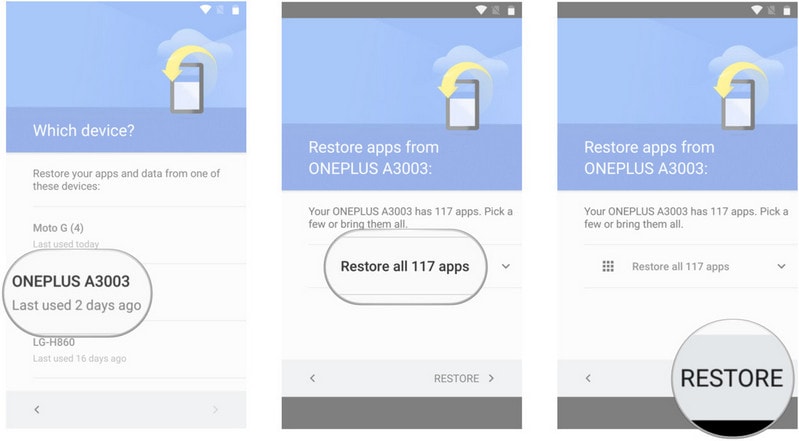
Αυτό ολοκληρώνει τον οδηγό μας πώς να ανακτήσετε δεδομένα από την εσωτερική μνήμη ενός νεκρού τηλεφώνου. Η ανάκτηση δεδομένων από μια νεκρή/μη αποκρινόμενη συσκευή δεν είναι ποτέ εύκολη δουλειά, ειδικά αν δεν έχετε το κατάλληλο εργαλείο ή ένα αντίγραφο ασφαλείας στο cloud. Ωστόσο, με ένα εργαλείο ανάκτησης όπως το DrFoneTool – Ανάκτηση δεδομένων Android, θα μπορείτε να ανακτήσετε όλα τα αρχεία χωρίς καμία ταλαιπωρία. Το εργαλείο θα εκτελέσει μια λεπτομερή σάρωση της εσωτερικής θέσης, ώστε να μπορείτε να ανακτήσετε όλα τα αρχεία σας και να τα αποθηκεύσετε με ασφάλεια σε μια ασφαλέστερη τοποθεσία.
πρόσφατα άρθρα
